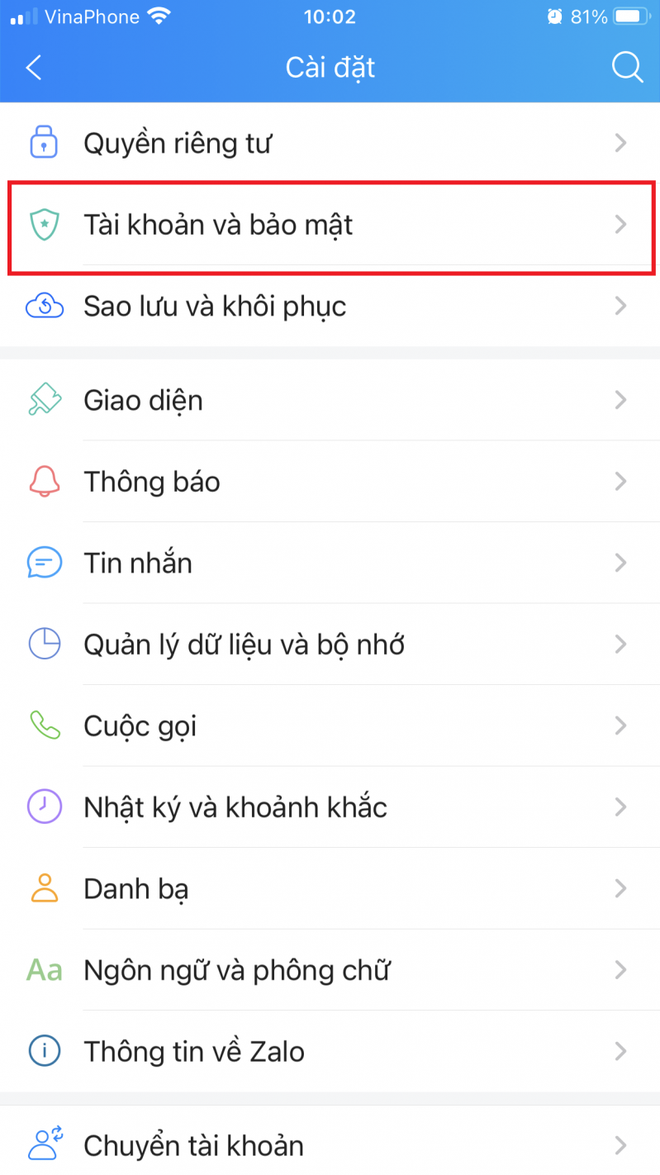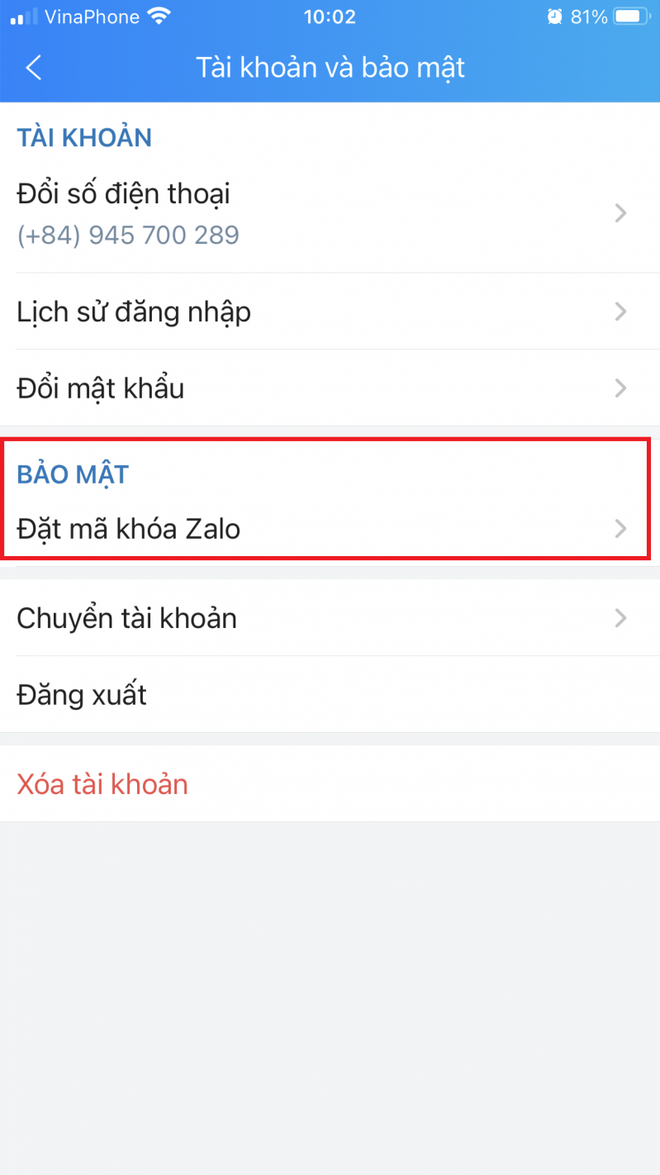Tin nhắn tự xóa
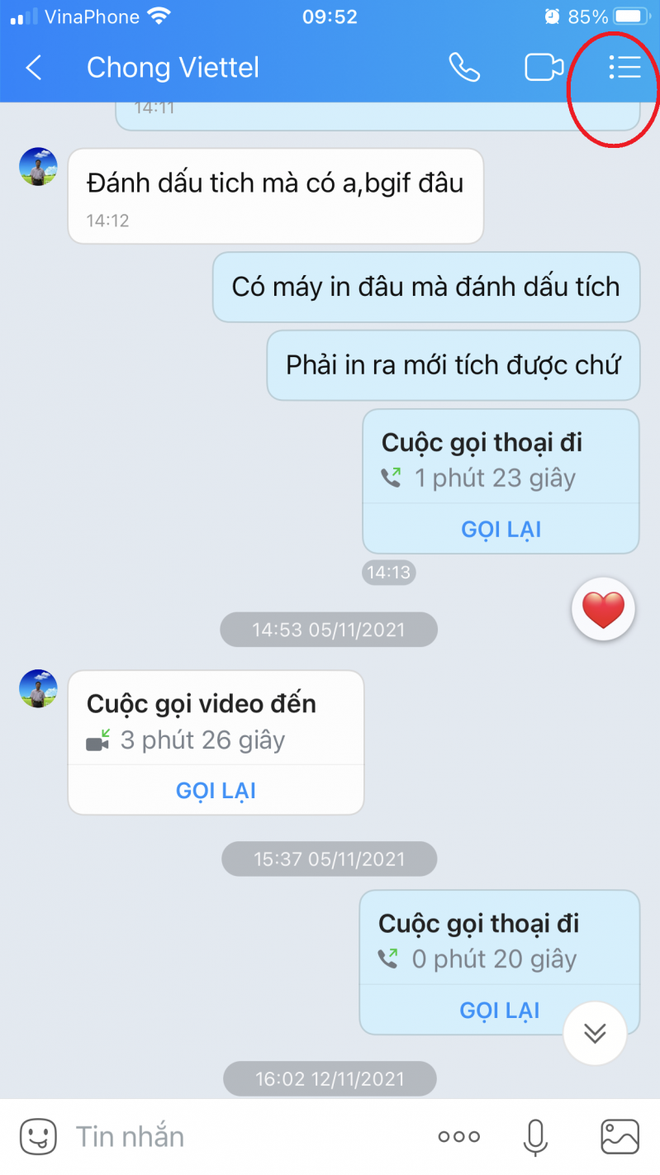
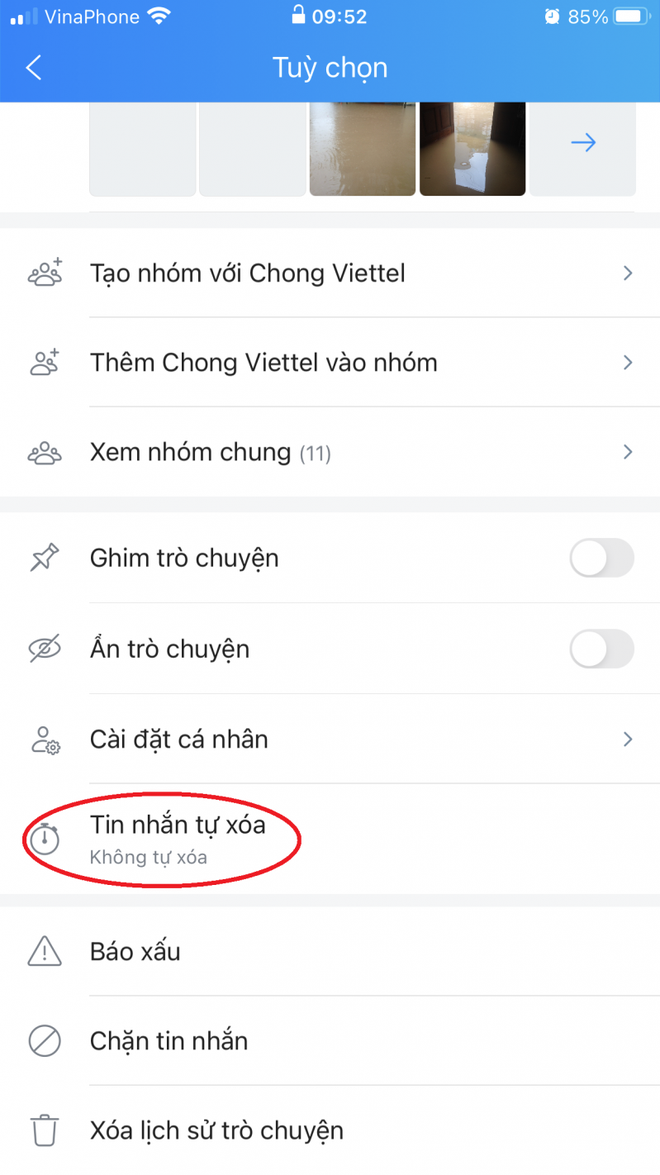
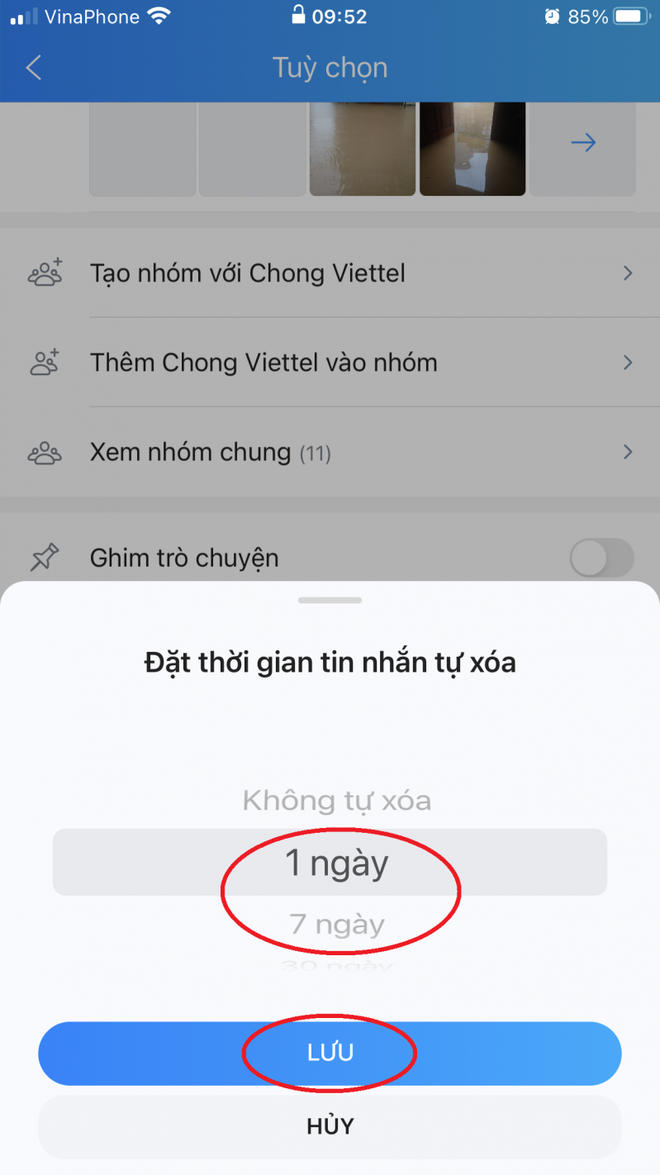
Nếu chỉ muốn lưu trữ tin nhắn trong một thời gian ngắn, người dùng có thể sử dụng tính năng tin nhắn tự xóa (disappearing message) trên Zalo.
Nội dung tin nhắn gửi đi sẽ tự động xóa trong vòng 1, 7 hoặc 30 ngày (tùy thuộc vào cài đặt của người dùng). Với thời gian này, tin nhắn sẽ không biến mất trước khi người nhận chưa đọc kịp nội dung. Điều này sẽ giúp người dùng an tâm hơn khi trao đổi thông tin cá nhân hay công việc qua nền tảng này.
Để kích hoạt tính năng tin nhắn tự xóa, người dùng bấm vào "Tùy chọn" (với điện thoại) hoặc "Thông tin hội thoại" (với máy tính) và chọn "Tin nhắn tự xóa", sau đó thiết lập thời gian và lưu.
Thu hồi tin nhắn
Tính năng thu hồi tin nhắn trên Zalo không chỉ có ích khi người dùng nhắn nhầm thông tin, mà còn tiện lợi khi muốn gỡ bỏ nội dung trao đổi quan trọng để đảm bảo tính bảo mật và riêng tư. Khi thu hồi tin nhắn, thông báo sẽ được hiển thị trong cửa sổ trò chuyện với cả người gửi và nhận.
Với Zalo trên máy tính, người dùng chỉ cần bấm chuột phải vào tin nhắn và chọn "Thu hồi". Trên phiên bản điện thoại, người dùng bấm giữ tin nhắn cho đến khi hiện ra tùy chọn và bấm vào "Thu hồi".
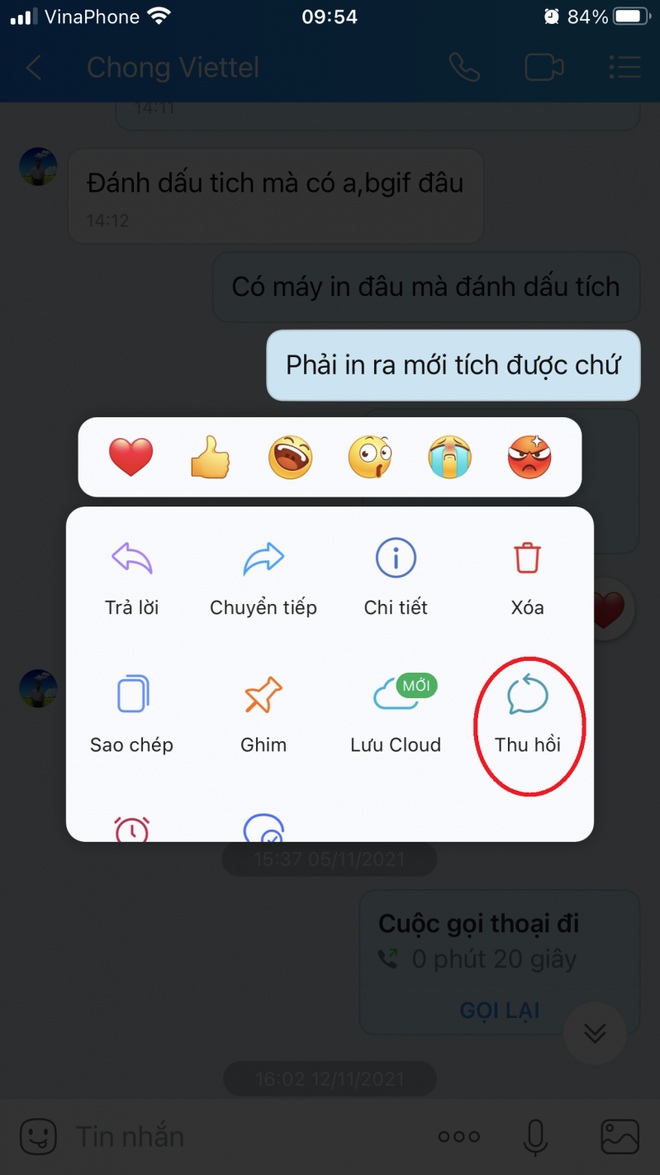
Ẩn trạng thái hoạt động
Để tránh bị làm phiền, người dùng có thể cài đặt tính năng ẩn trạng thái hoạt động trên Zalo. Theo đó, bạn bè trên Zalo sẽ không thấy lần truy cập gần nhất của người dùng, cũng như không biết bạn có đang hoạt động trên Zalo hay không.
Cách thiết lập đơn giản. Người dùng bấm vào "Cài đặt", chọn "Quyền riêng tư" và tắt tính năng "Hiển thị trạng thái truy cập". Ngay sau đó bạn bè Zalo sẽ không biết người dùng có đang online hay không.
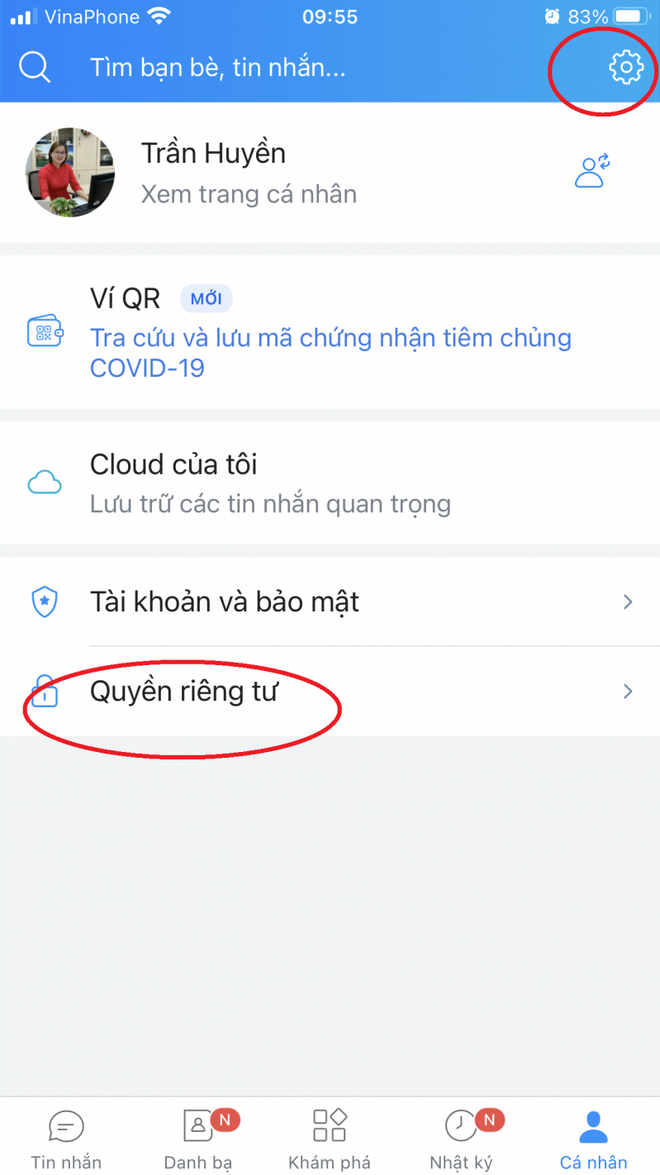
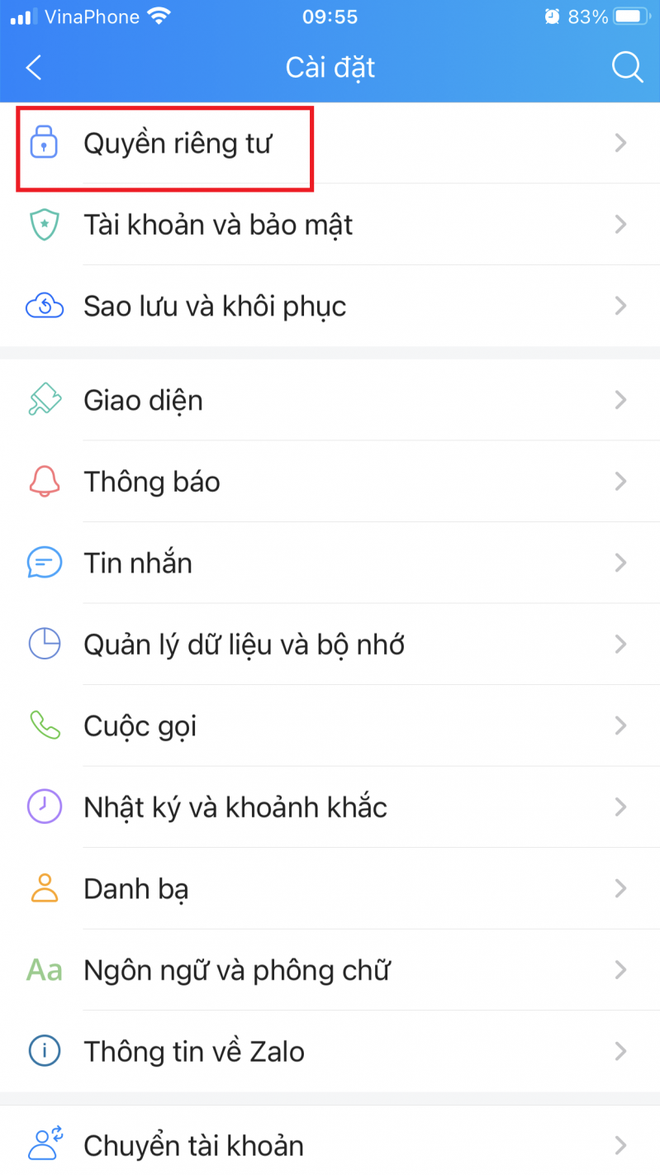
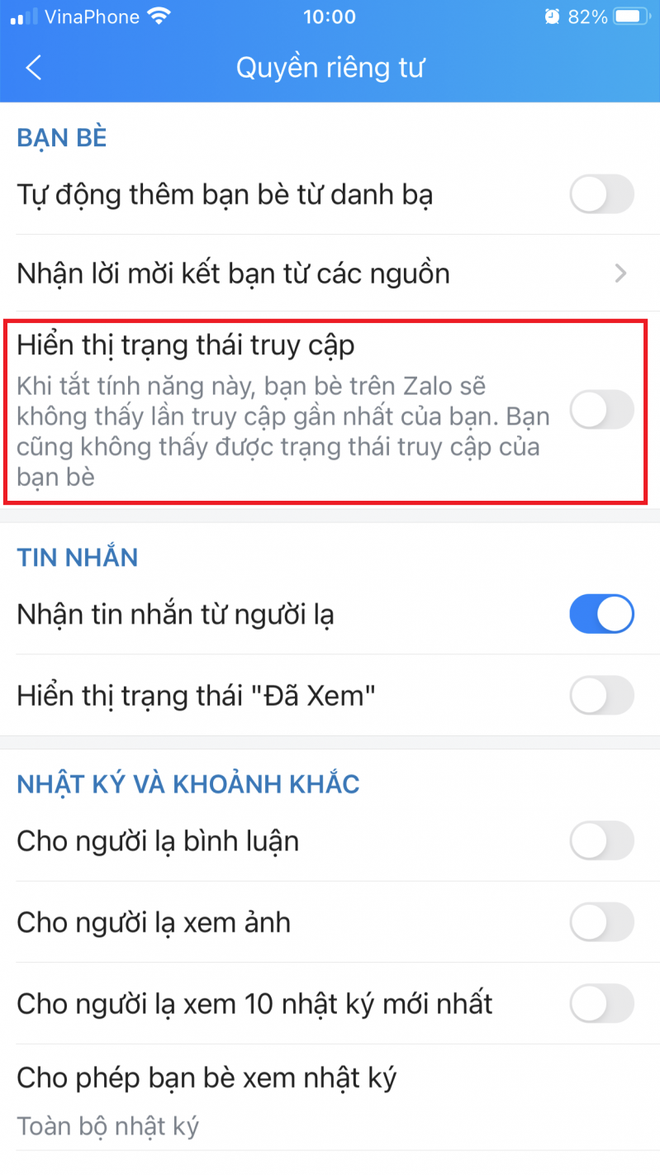
Chặn cuộc gọi, tin nhắn từ người lạ
Trên thực tế, nhiều tài khoản không quen có thể liên hệ và làm mất tập trung, thậm chí gây khó chịu cho người dùng. Người dùng có thể trải nghiệm tính năng chặn cuộc gọi và tin nhắn từ người lạ trên Zalo để tránh bị làm phiền.
Theo đó, khi thiết lập tính năng này, tất cả tài khoản chưa phải là bạn bè Zalo của người dùng sẽ không thể kết nối bằng tin nhắn hay cuộc gọi. Để sử dụng, người dùng vào "Cài đặt", chọn "Quyền riêng tư" và tắt chế độ "Nhận tin nhắn và cuộc gọi từ người lạ".
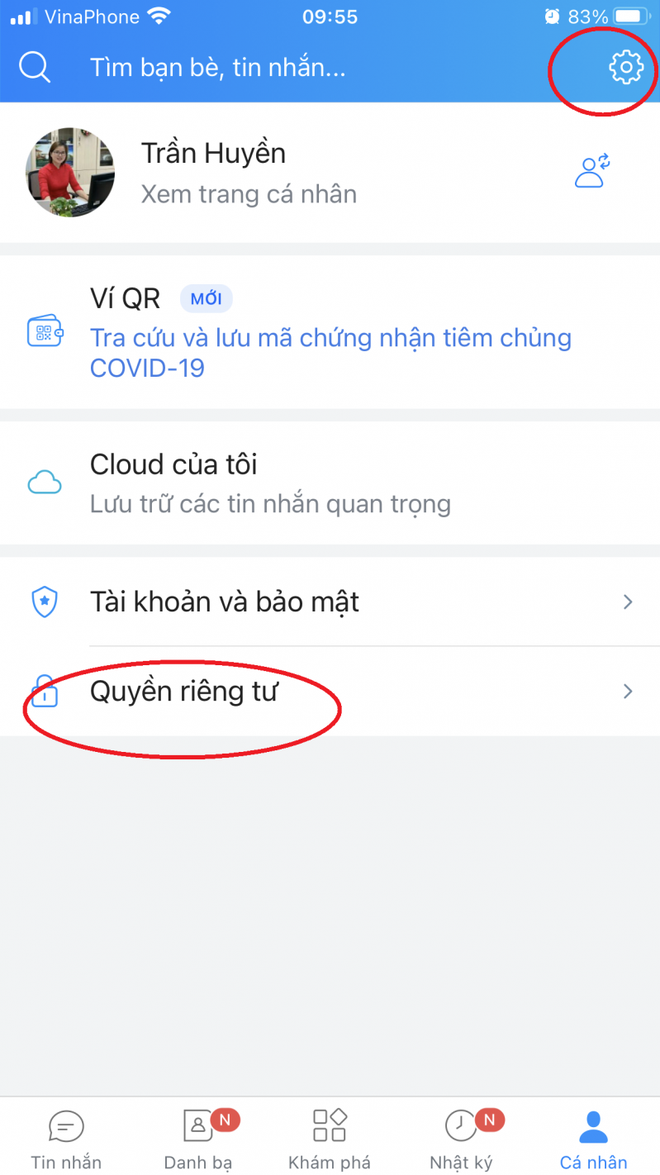
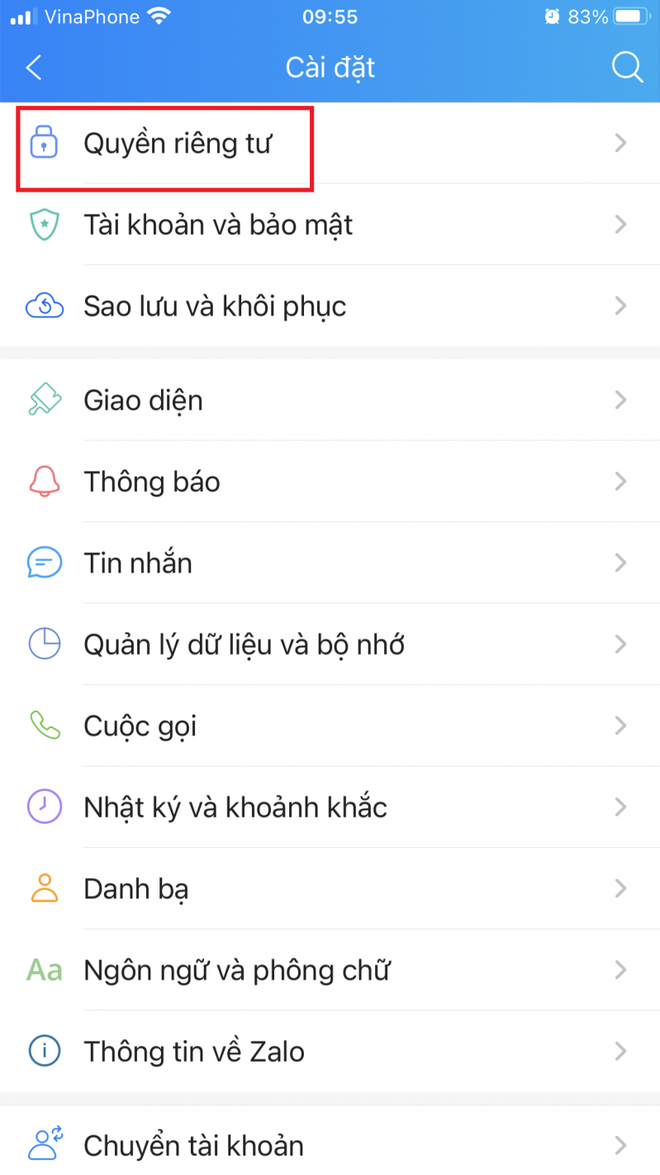
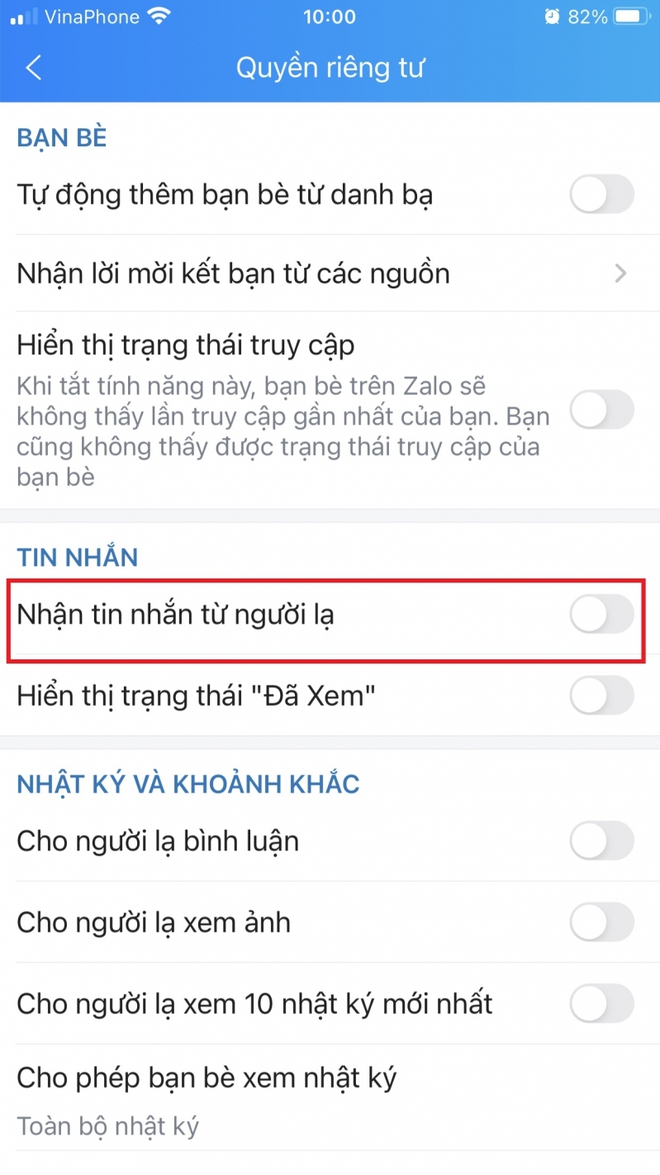
Chỉ chia sẻ nhật ký cho danh sách bạn bè
Người dùng có thể chủ động chỉ chia sẻ nhật ký hoạt động với danh sách bạn bè hoặc công khai với tất cả mọi người khi dùng Zalo. Thậm chí, người dùng cũng có thể thiết lập riêng tư, không cho một số bạn bè xem nhật ký Zalo của mình.
Để giữ sự riêng tư và bảo mật thông tin cá nhân trên nhật ký Zalo, người dùng có thể chặn người lạ xem ảnh và bình luận bằng cách: mở "Cài đặt", chọn "Quyền riêng tư" và tắt các tính năng cho người lạ bình luận, xem ảnh.
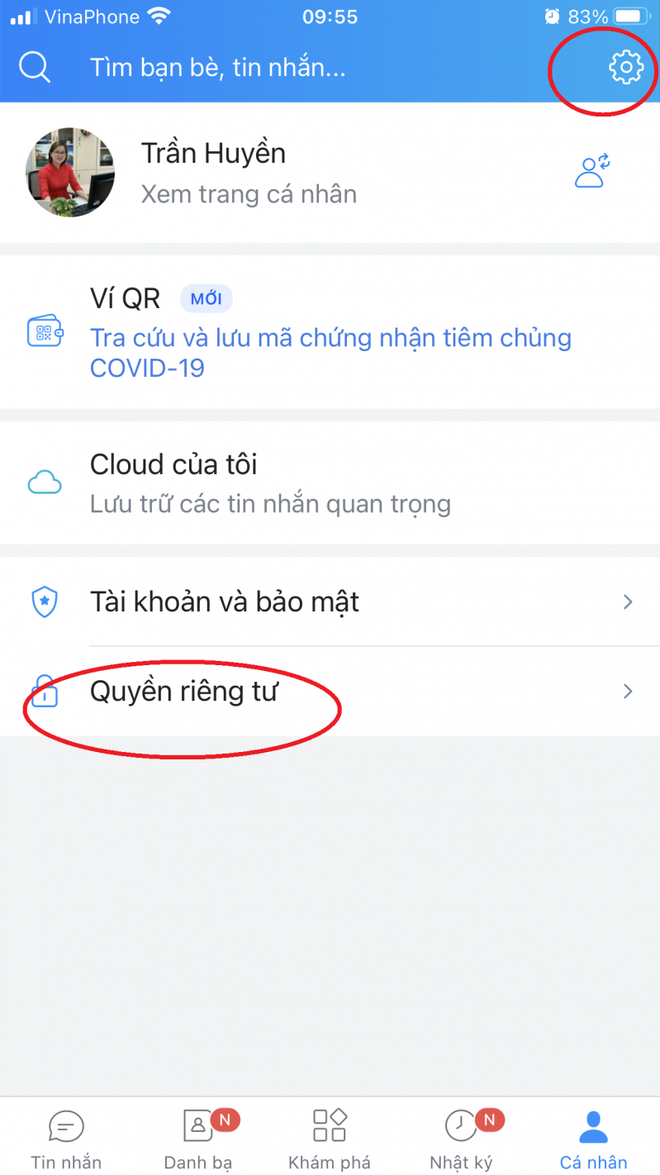
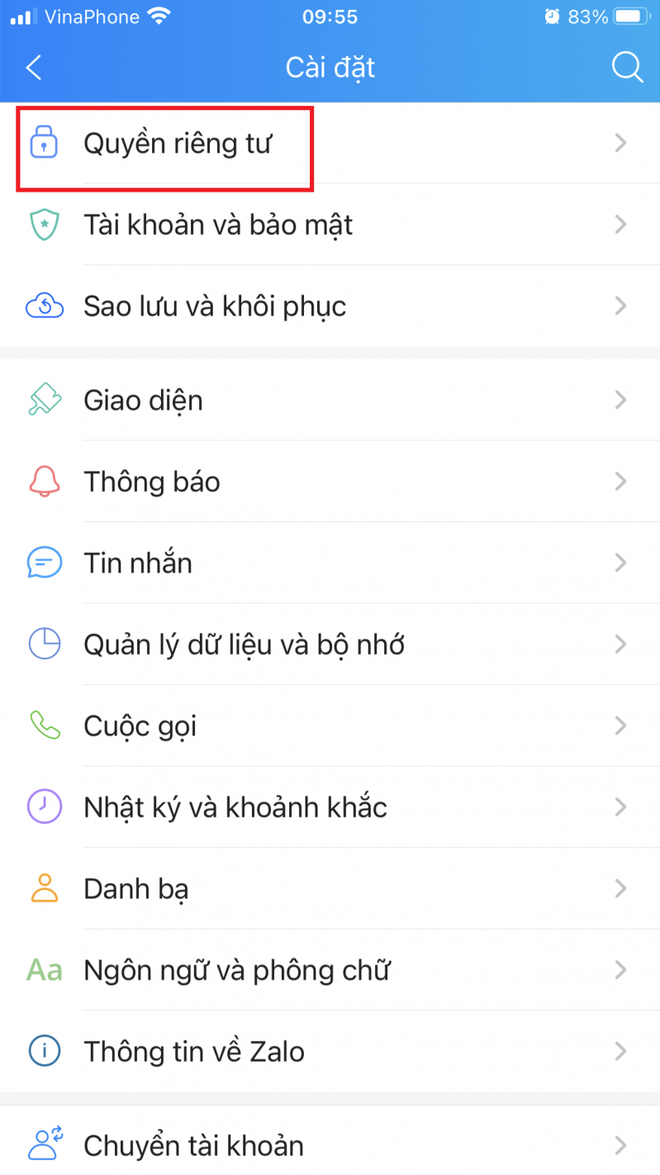
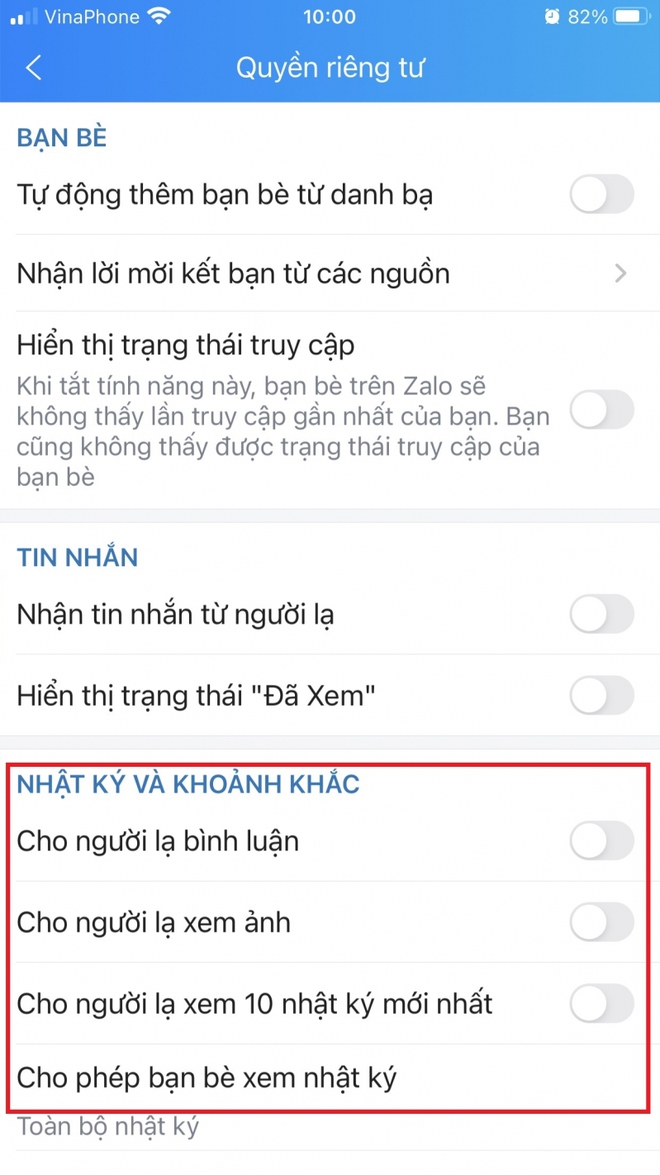
Cài đặt quyền riêng tư khi nhận lời mời kết bạn
Zalo là công cụ liên lạc và làm việc của nhiều người, tuy nhiên không phải ai cũng có nhu cầu kết nối đại trà. Người dùng có thể thử các tính năng thiết lập cách nhận lời mời kết bạn.
Người dùng có thể vào "Cài đặt" rồi chọn "Quyền riêng tư", tắt tính năng "Tự động thêm bạn bè từ danh bạ". Như vậy, những số điện thoại trong danh bạ điện thoại sẽ không mặc định thêm vào Zalo.
Người dùng cũng có thể kiểm soát các nguồn nhận lời mời kết bạn bằng cách ẩn mã QR, hoặc bật tính năng không cho phép người khác tìm thấy bạn trên Zalo.
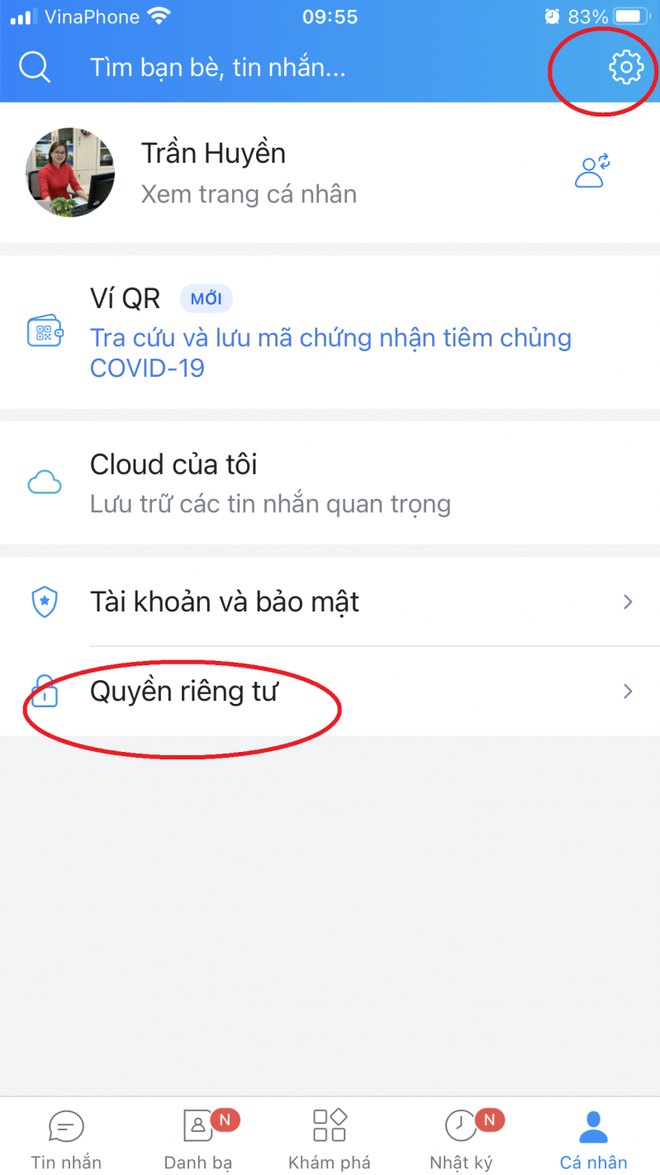
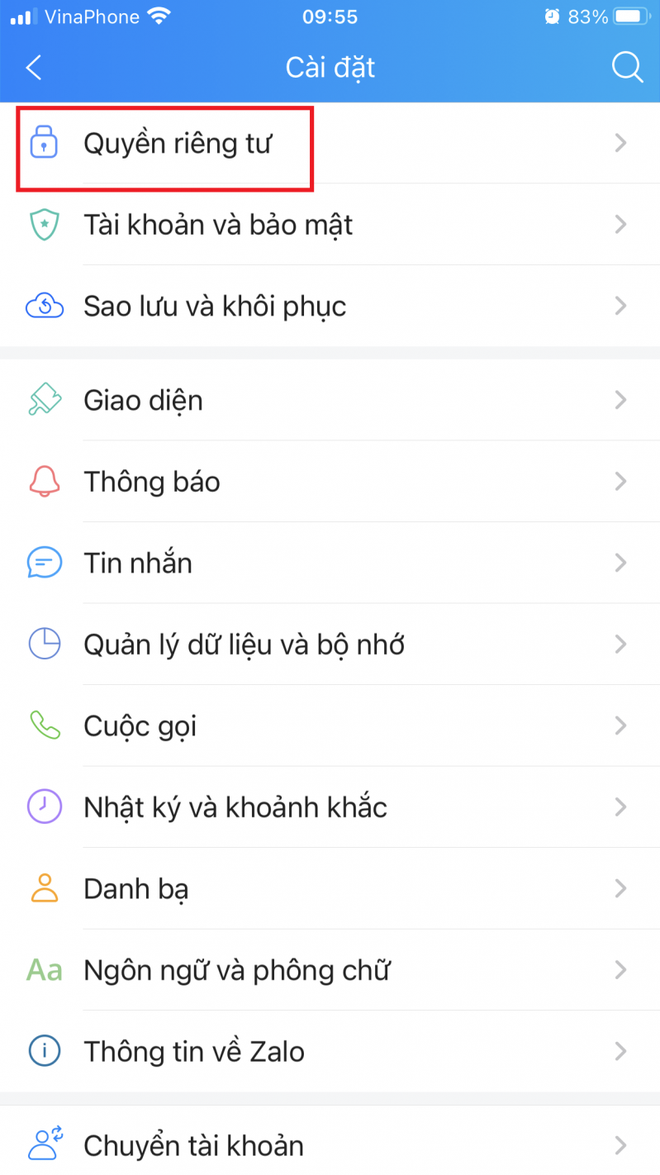
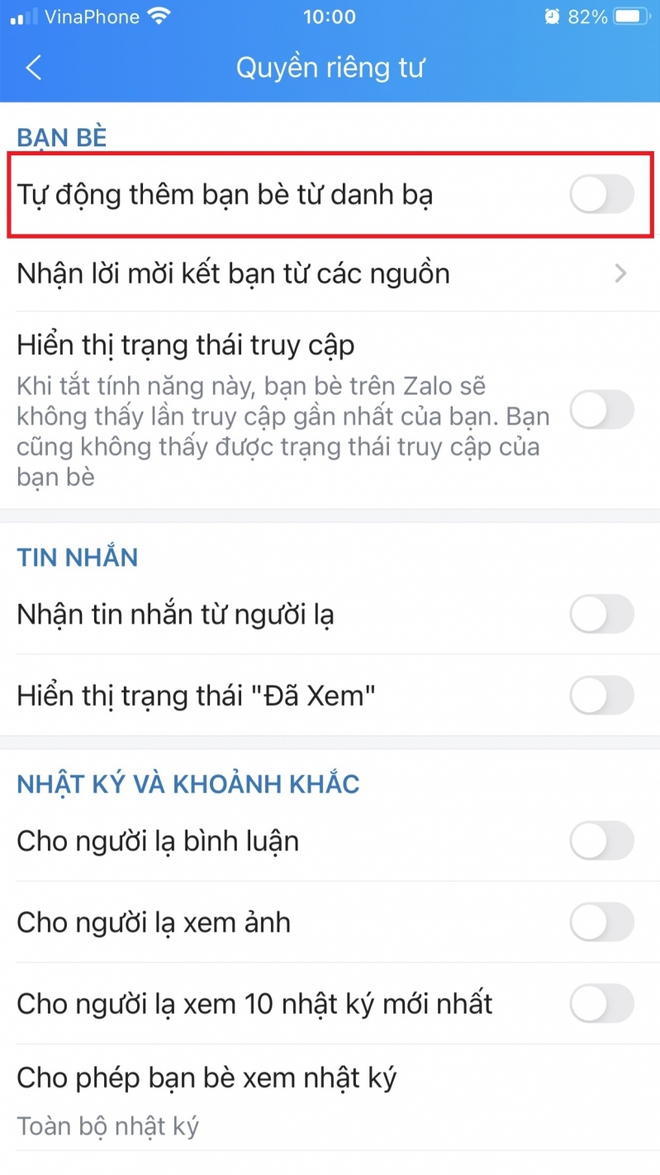
Ẩn thông tin cá nhân
Trên Zalo, số điện thoại của người dùng sẽ mặc định ẩn đi và chỉ công khai với những bạn bè đã lưu số trong danh bạ. Để tránh người lạ thu thập dữ liệu, người dùng có thể ẩn thêm thông tin cá nhân trên Zalo. Để kích hoạt, người dùng mở Zalo trên điện thoại, chọn "Cài đặt", vào "Quyền riêng tư" và bấm vào "Không hiển thị ngày, tháng, năm sinh với người khác".
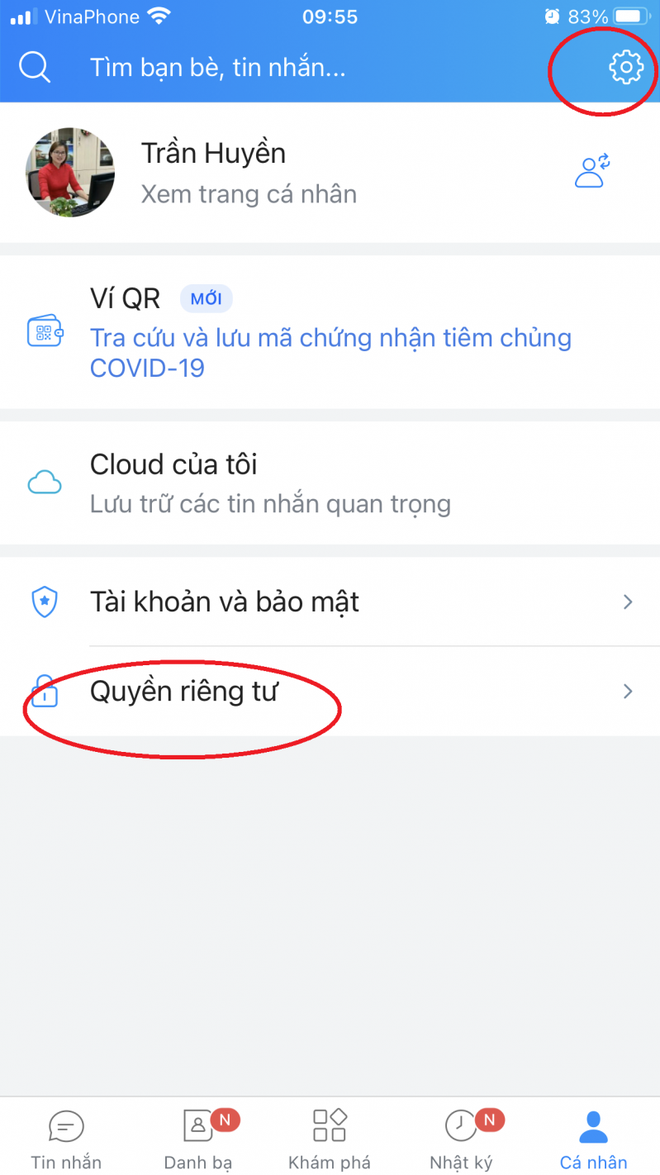
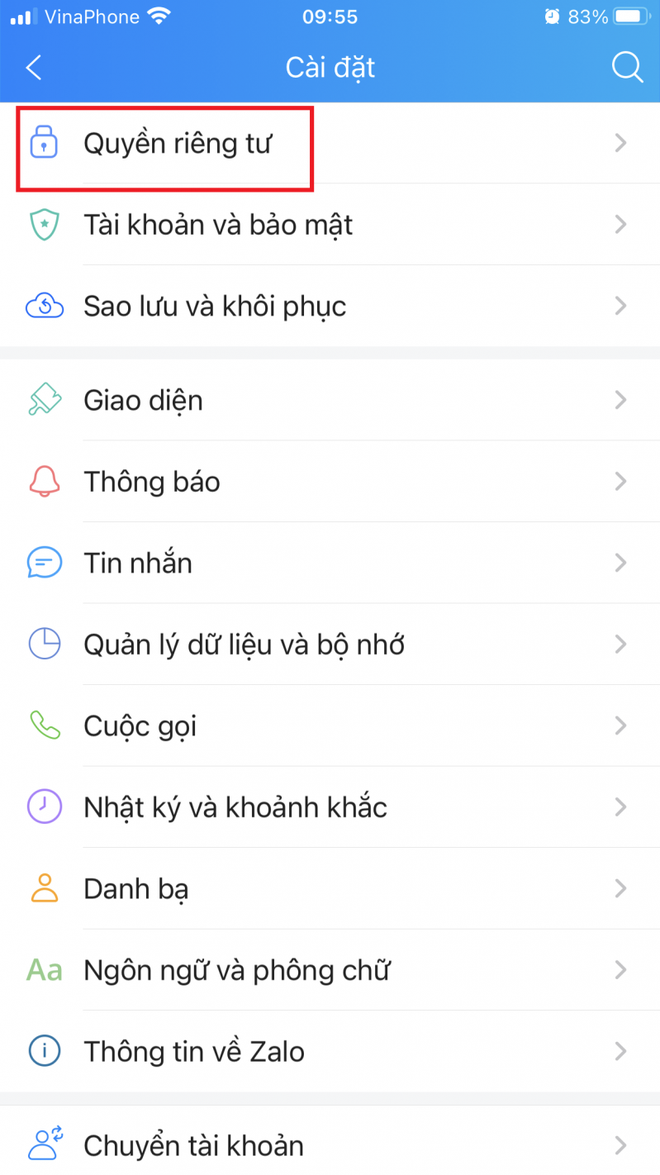
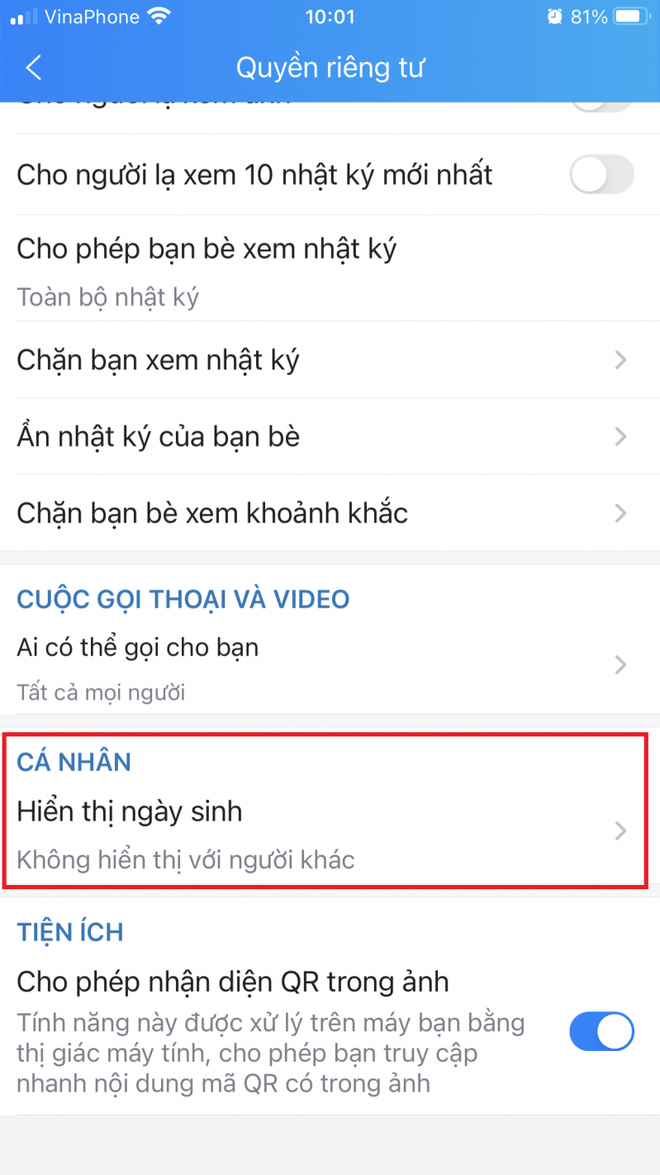
Cài đặt mã khóa
Thiết lập mã khóa cho tài khoản Zalo là bước luôn được khuyến khích để bảo vệ các tin nhắn riêng tư của người dùng. Người dùng có thể bấm vào "Cài đặt", chọn "Tài khoản và bảo mật", sau đó đặt mã khóa cho Zalo bằng dãy 4 số. Như vậy, ngay khi thoát Zalo và muốn truy cập lại, người dùng sẽ cần nhập mật khẩu để được mở ứng dụng.